Поговорим о разделе 'Админ'. Здесь администраторы аккаунта управляют всеми настройками — от параметров безопасности, ролей и прав пользователей аккаунта до персонализации, счетов и оплаты. 🙌
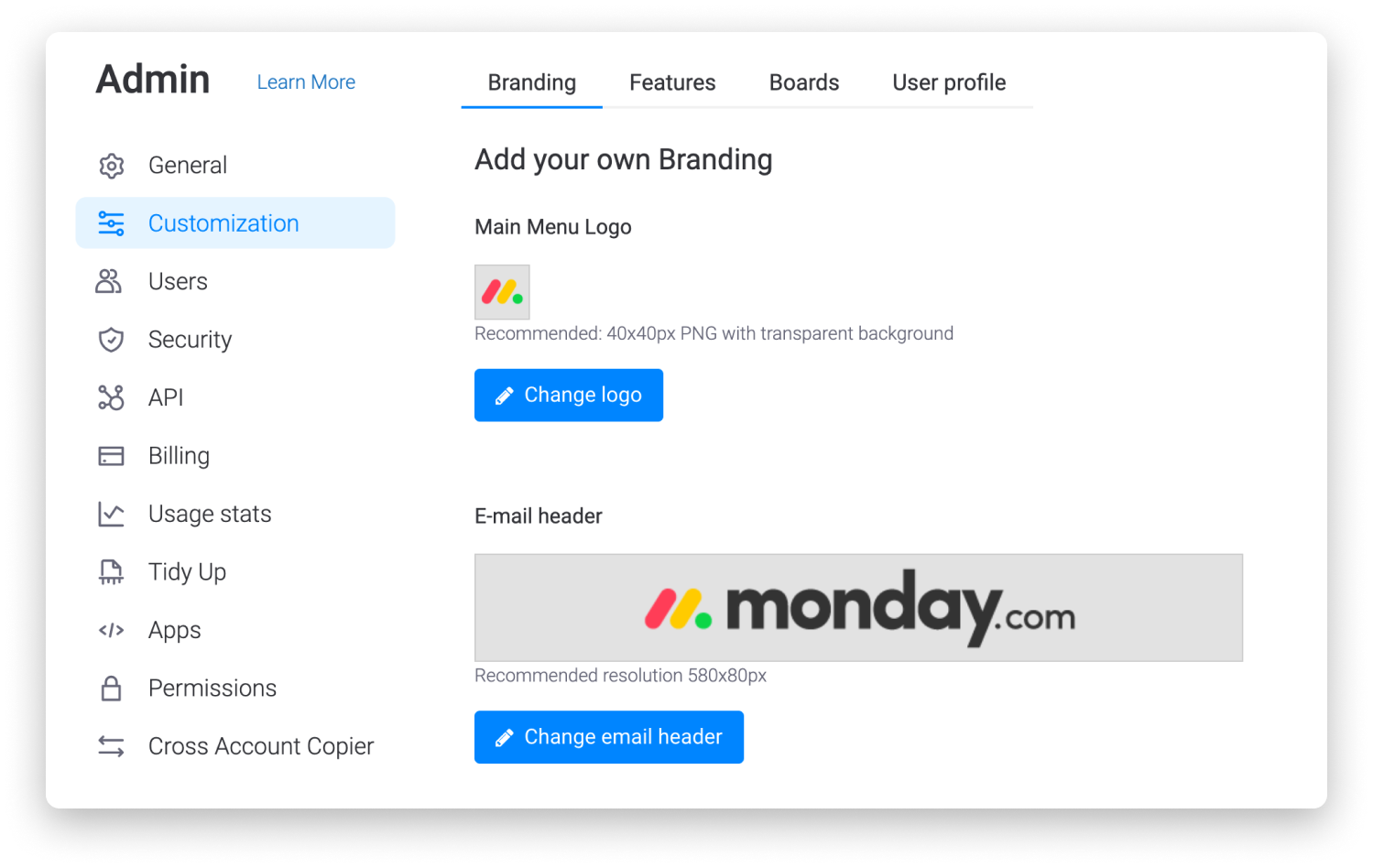
Как стать администратором
Прежде всего, давайте проясним, как становятся администраторами. Вы получаете статус администратора автоматически, если вы создали аккаунт или были добавлены в качестве админа другим администратором этого аккаунта.
Находим раздел 'Админ'
Нажмите изображение профиля в левом нижнем углу. В открывшемся меню выберите пункт 'Админ':
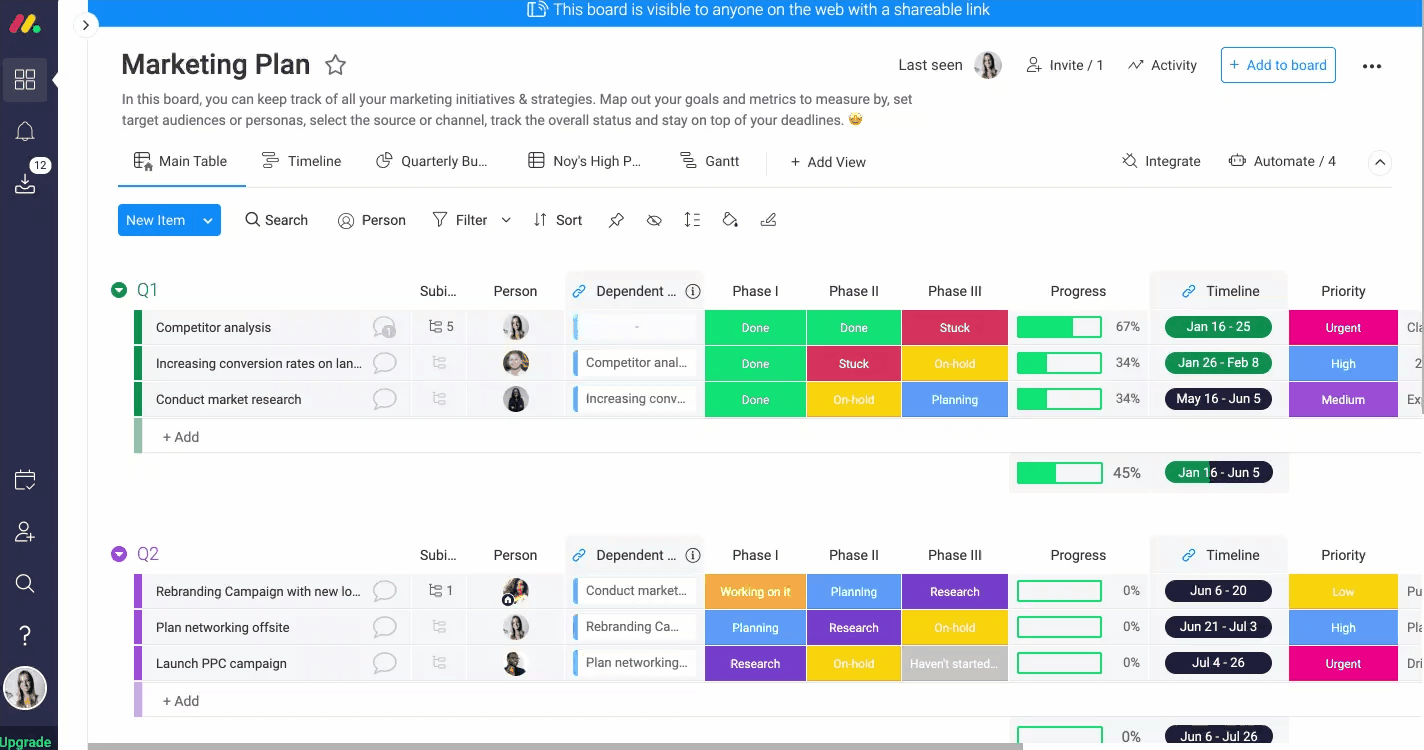
Раздел 'Админ' состоит из нескольких подразделов. Давайте разберемся, как работает каждый из них. 👇
Общие сведения
- Профиль
Здесь можно изменить название аккаунта и URL-адрес, используемый для входа в аккаунт. Подробности читайте в этой статье.
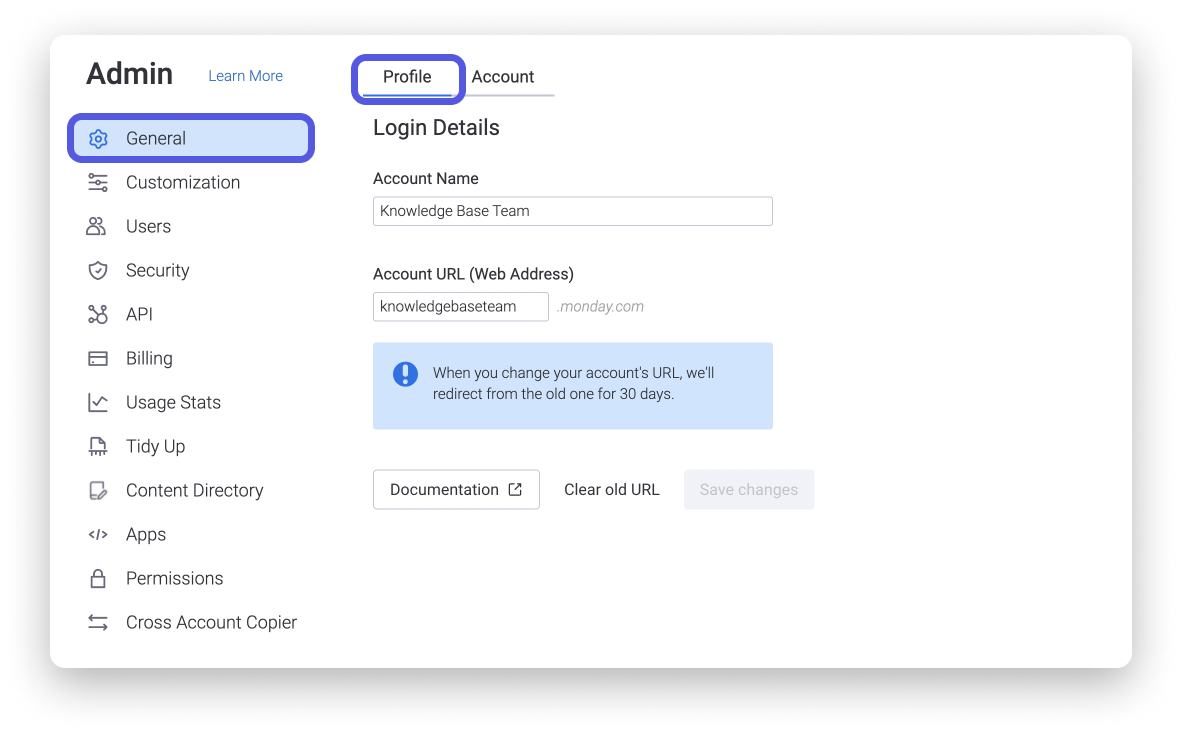
- Аккаунт
Здесь вы можете выбрать, с какого дня будет начинаться рабочая неделя (воскресенья или понедельника), а также отобразить или скрыть выходные дни на шкале времени. Если вы выберете 'Скрыть выходные дни', даты выходных дней в столбце 'Шкала времени' станут серыми, неактивными, и впоследствии вы сможете выбирать только дни рабочей недели.
В этом разделе также можно экспортировать все данные своего аккаунта.
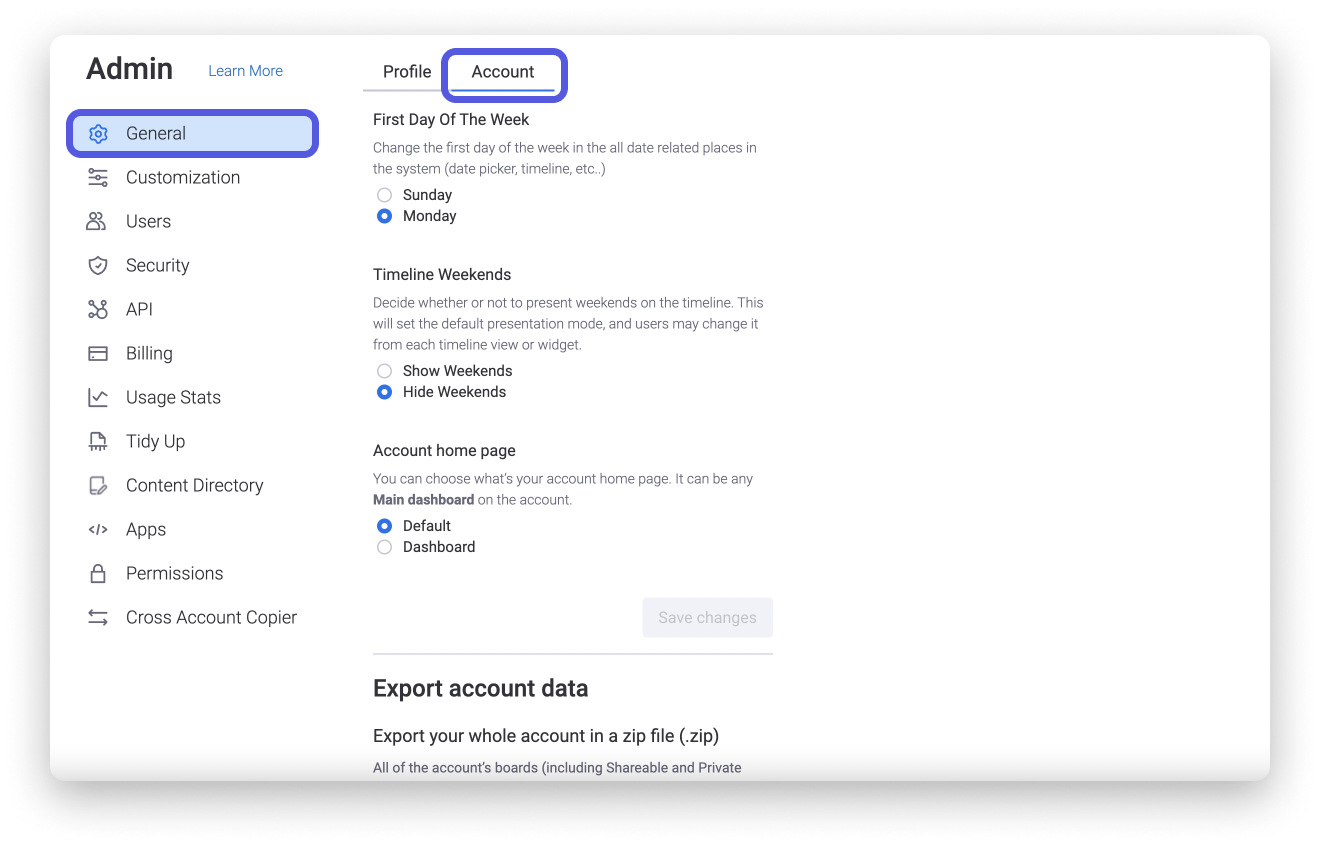
Настройка
- Брендинг
Вы можете заменить логотип, отображаемый в правом верхнем углу, на свой собственный. Также можно изменить хедер, т. е. секцию с логотипом, в email-уведомлениях. В этой статье рассказывается, как изменить логотип и брендинг.
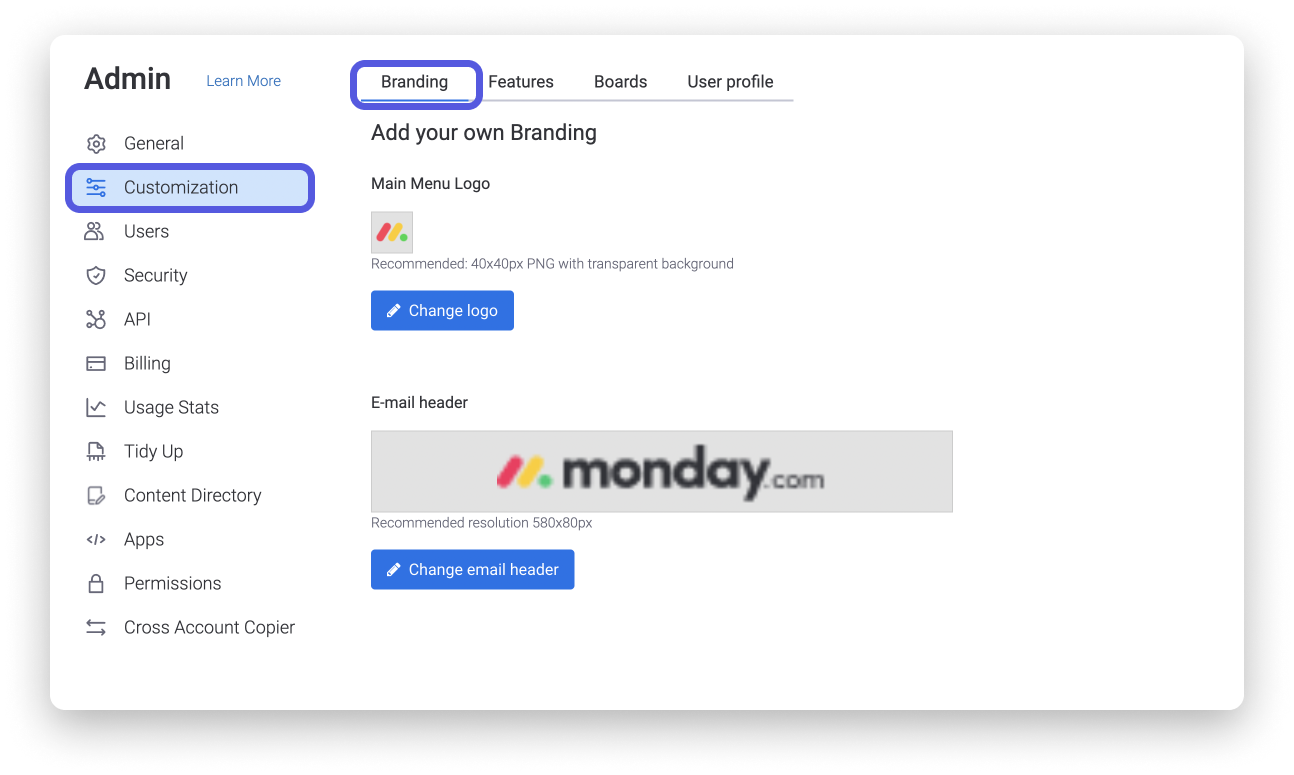
- Функции
В этом разделе можно включить или отключить GIF. Здесь также можно включить или отключить предварительный просмотр ссылок и файлов.
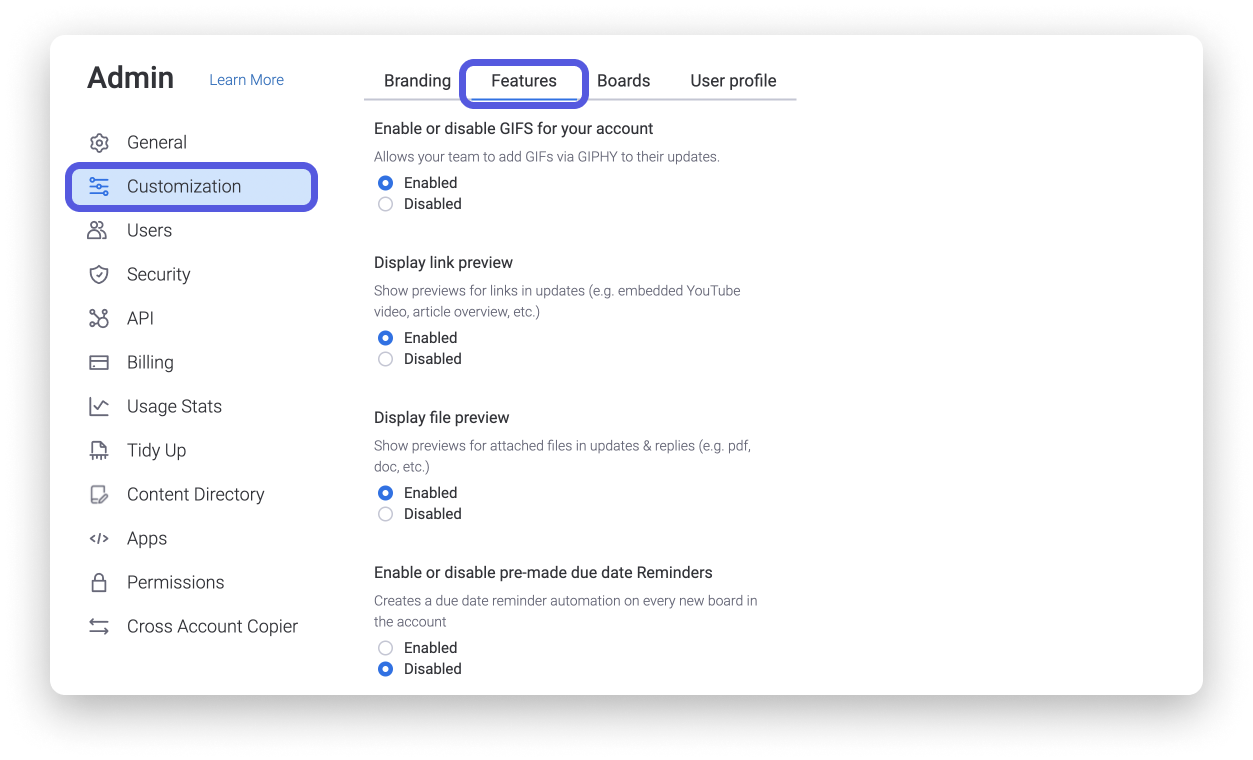
- Доски
Для аккаунта monday.com можно создать набор отметок статуса. Это функция помогает команде согласованно и последовательно использовать статусы на всех досках. О том, как создать отметки статуса, используемые по умолчанию, читайте в этой статье.

- Профиль пользователя
Настройте поля, которые члены вашей команды должны заполнить в своих профилях. Отметьте флажком поля, которые будут отображаться рядом с их именем в списке контактов. Здесь можно указать все, что угодно: должность, этаж, местоположение, любимую пиццу и т. д.
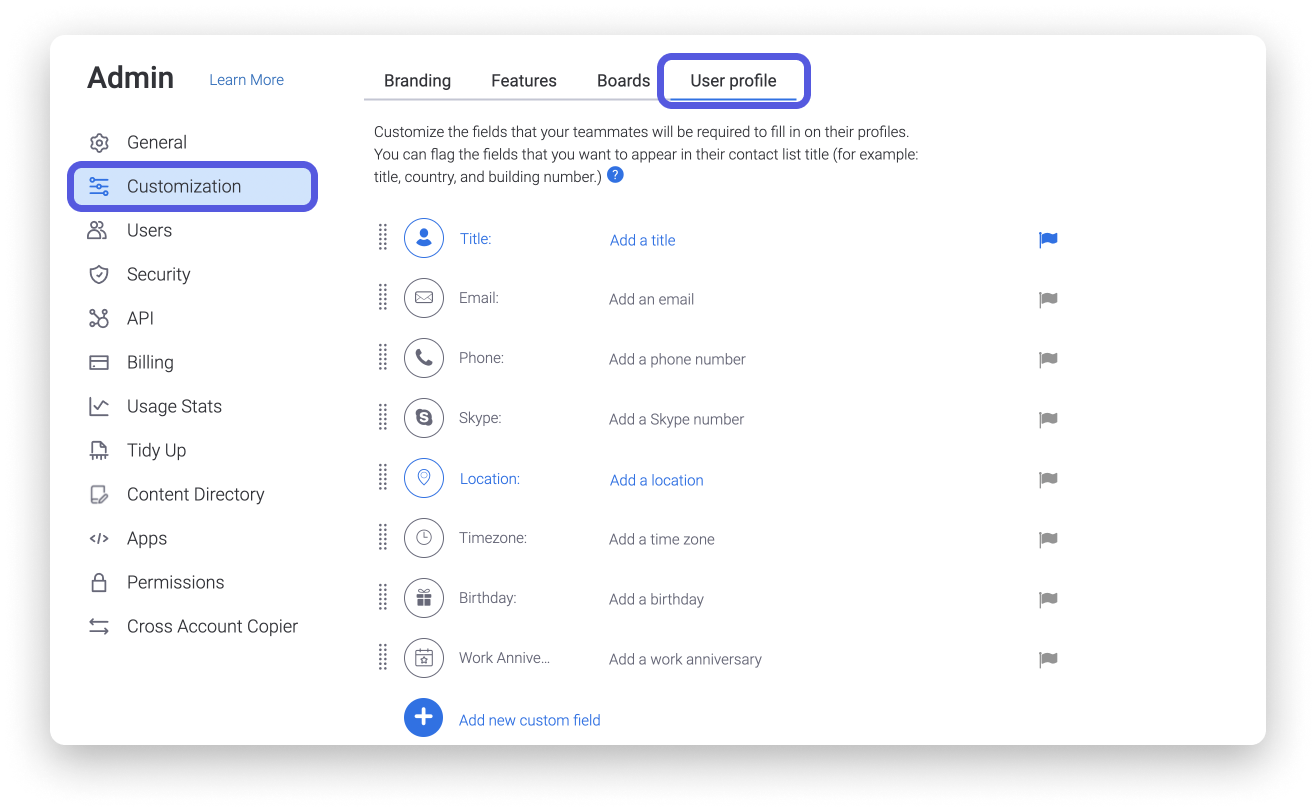
Пользователи
- Пользователи
Здесь вы управляете всеми пользователями аккаунта monday.com. Этот раздел позволяет выполнять все нужные действия — от просмотра списка активных пользователей до деактивации конкретного пользователя. Отсюда также можно добавить нового администратора, изменив тип соответствующего пользователя на 'Админ':
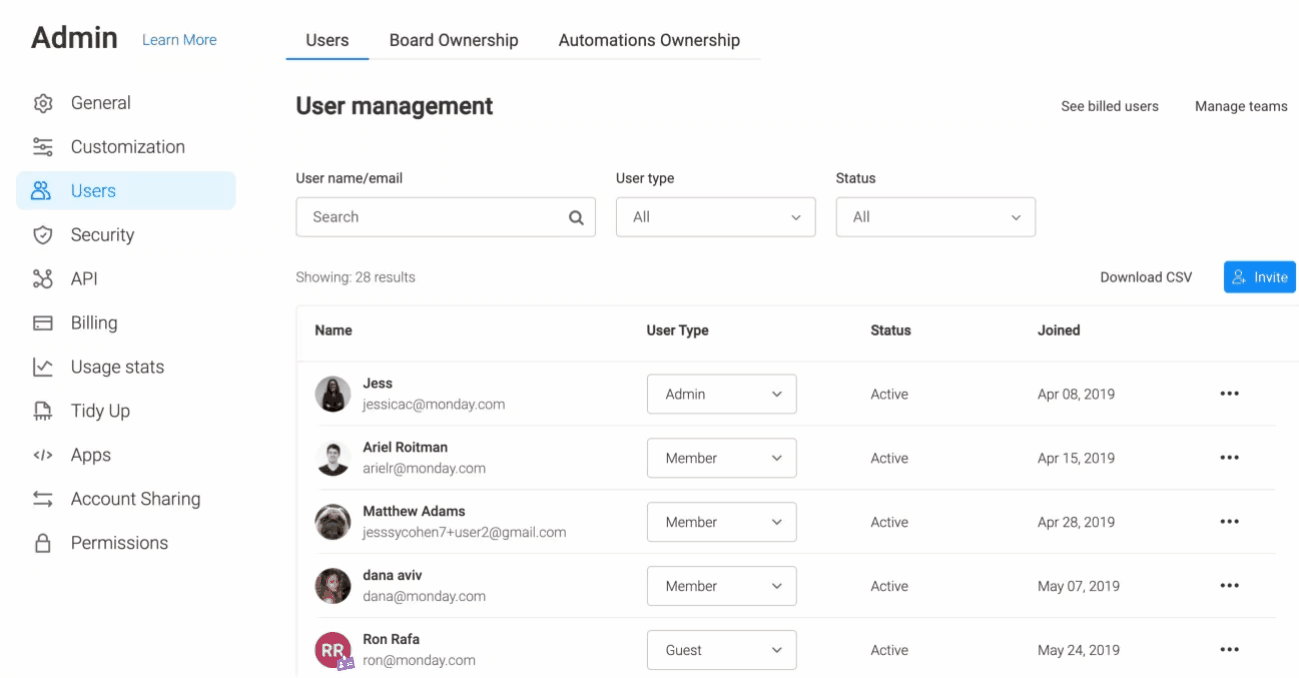
Подробнее о том, как управлять пользователями, читайте в этой статье.
- Владельцы досок
Кто-то покинул ваш аккаунт, и доска осталась без владельца? В этом разделе можно назначить нового владельца доски. Подробнее об этом читайте здесь.
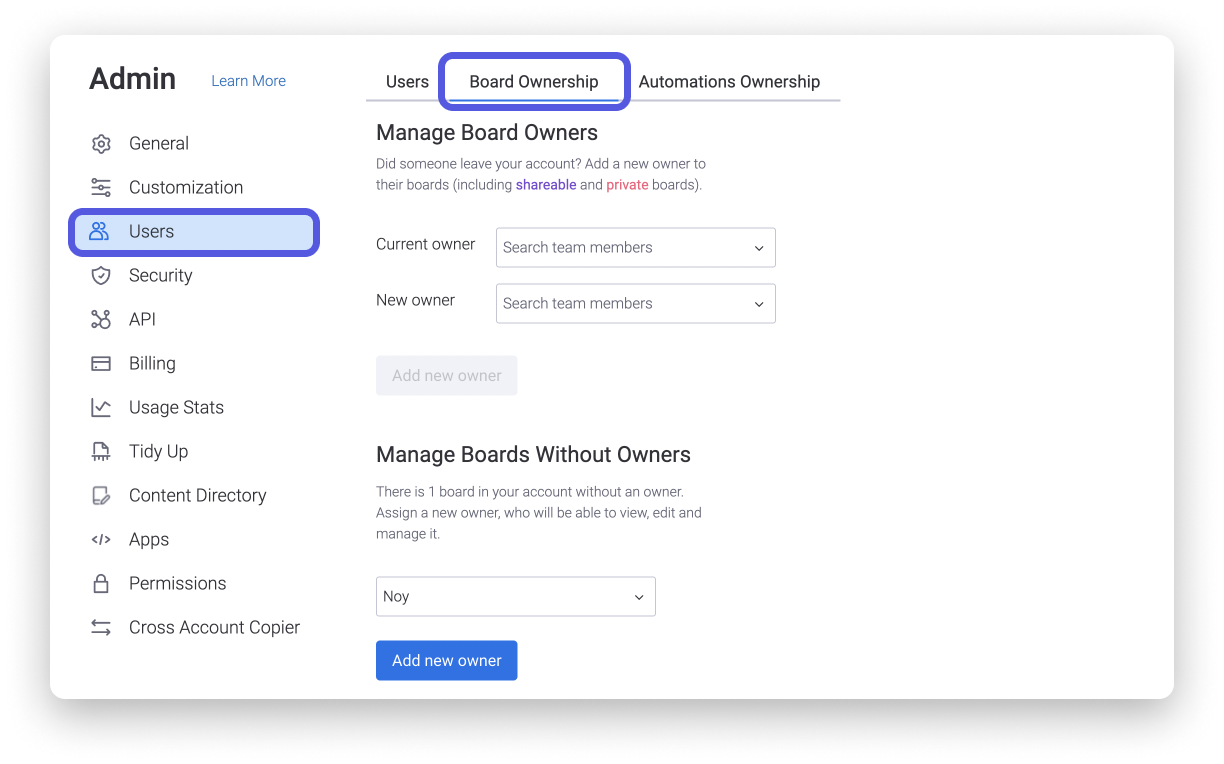
- Владельцы автоматизаций
Эта вкладка позволяет передавать статус владельца автоматизации от одного пользователя другому, чтобы у соответствующих людей была возможность редактировать или удалять те или иные автоматизации.
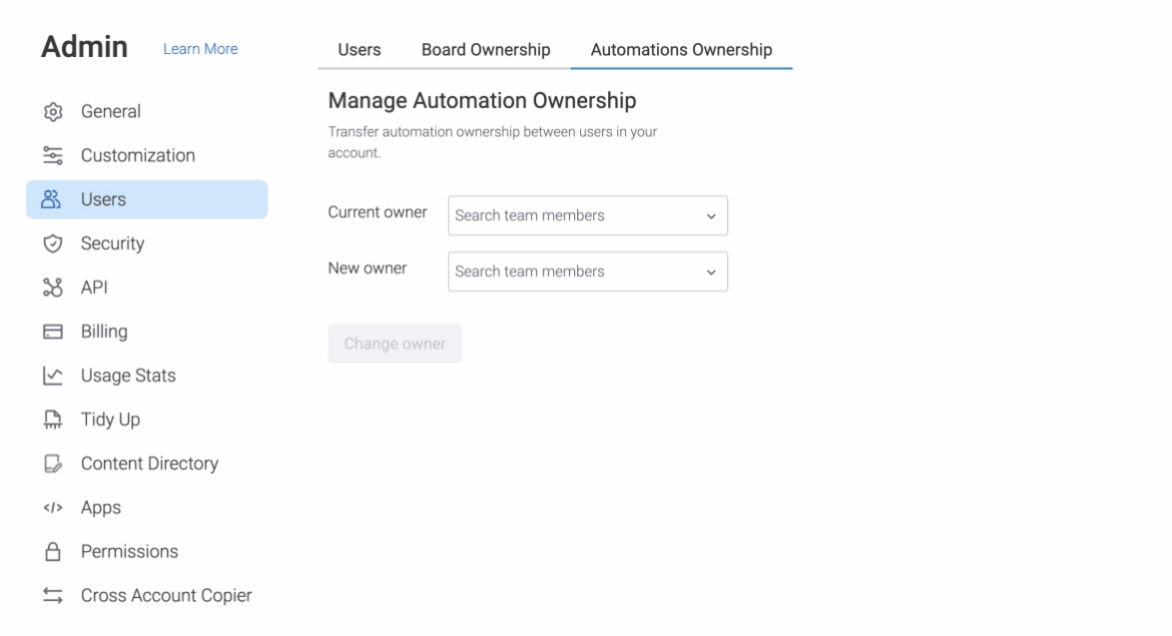
Безопасность
- Войти
В этом разделе можно настроить, как пользователи будут регистрироваться и заходить в ваш аккаунт monday.com. О том, как ограничить круг лиц, которые могут добавлять новых пользователей и присоединяться к аккаунту, читайте здесь. С точки зрения входа, на данный момент доступны следующие варианты: двухфакторная аутентификация, аутентификация Google и SAML. Вы можете определить, какие пользователи должны входить выбранным способом, а также задать политику паролей для команды.
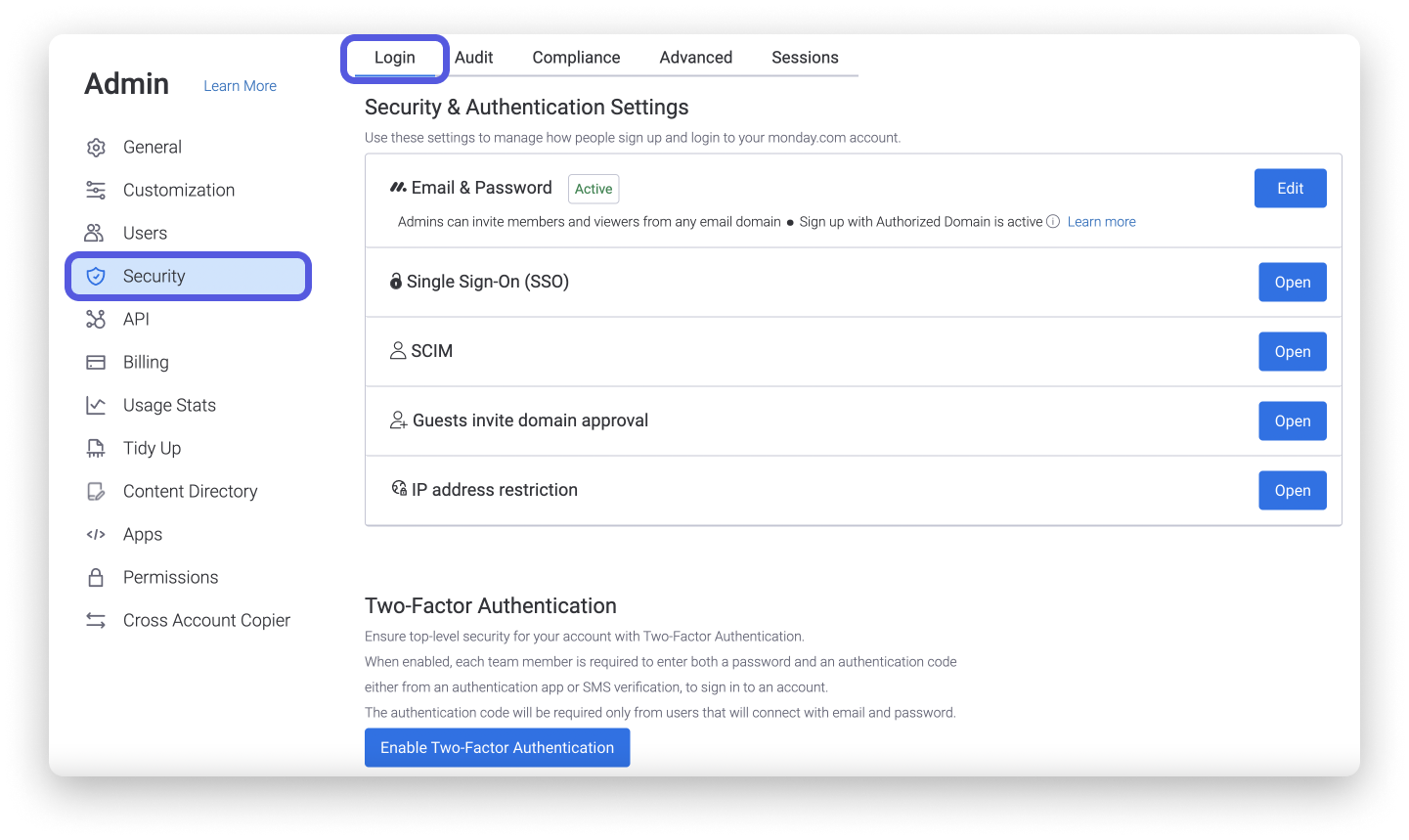
- Аудит
Журнал аудита представляет собой подробный отчет о том, кто входил в систему последним, с указанием IP-адреса, браузера и операционной системы.
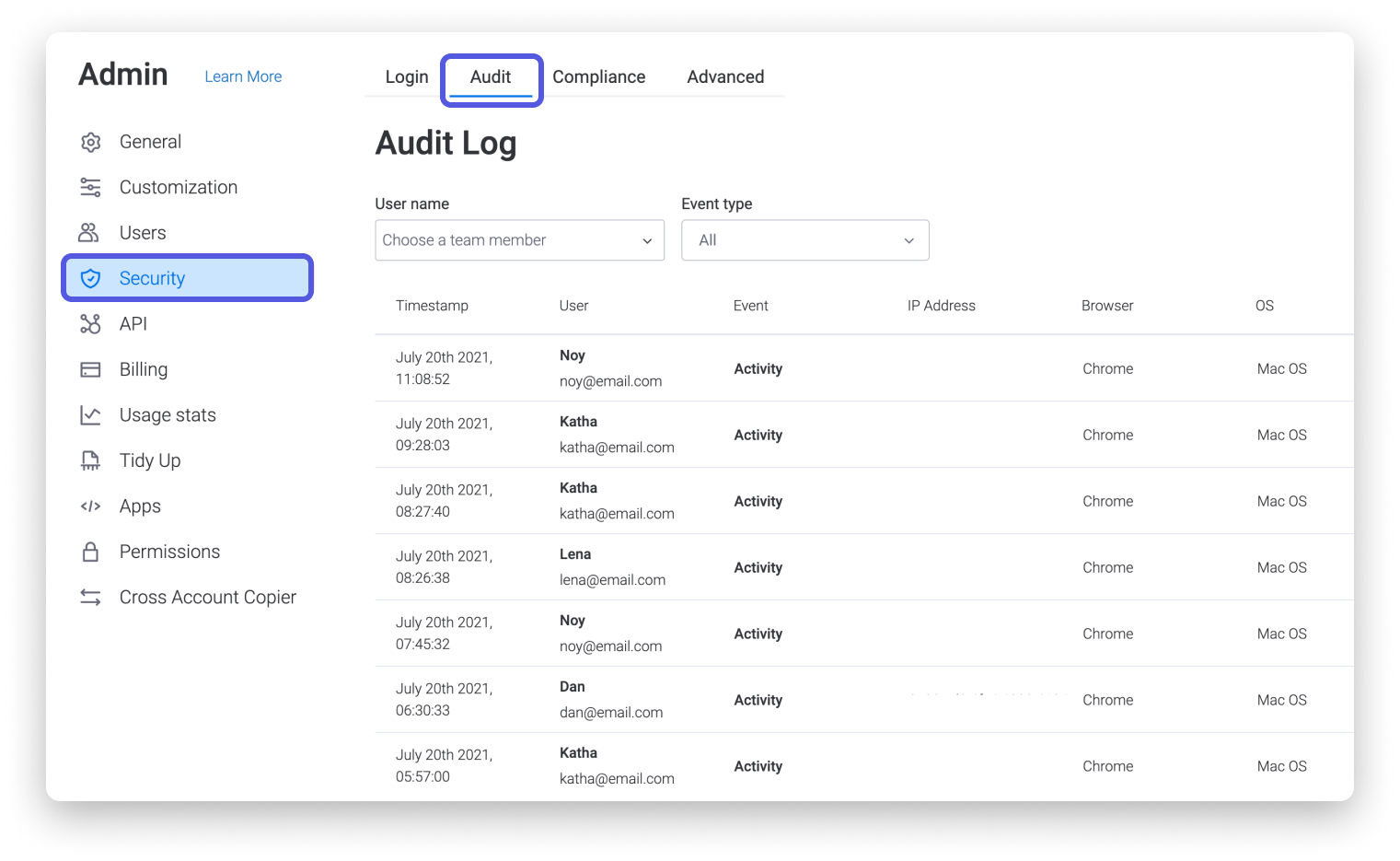
- Соответствие требованиям
Медицинские учреждения, страховые компании и любые организации, имеющие дело с охраняемой законом информацией о состоянии здоровья (PHI), должны соответствовать требованиям акта HIPAA. Если это распространяется на вашу компанию, в этом разделе вы можете указать сведения о соответствии HIPAA. Подробнее об этом читайте в данной статье.
- Продвинутый пакет
Учетные данные вашей команды были скомпрометированы? Активируйте режим паники, чтобы заблокировать доступ к вашему аккаунту до тех пор, пока угроза не минует.
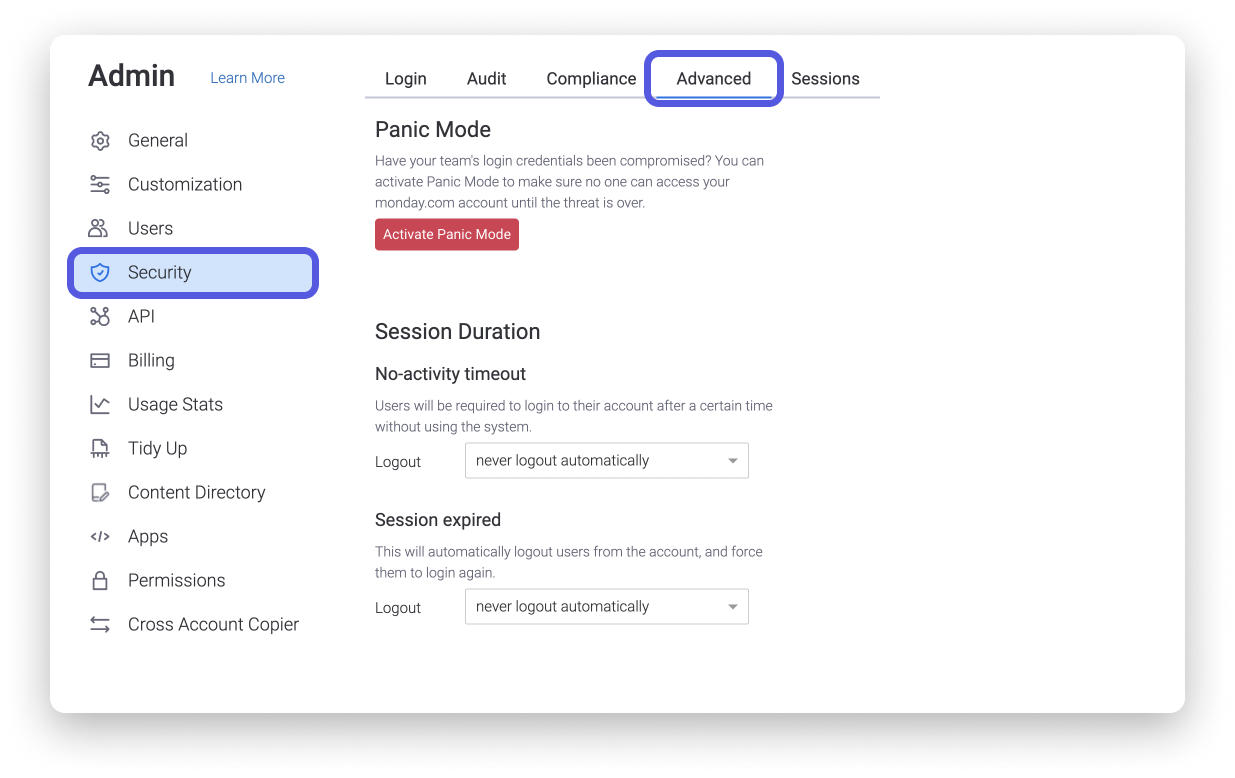
- Сеансы
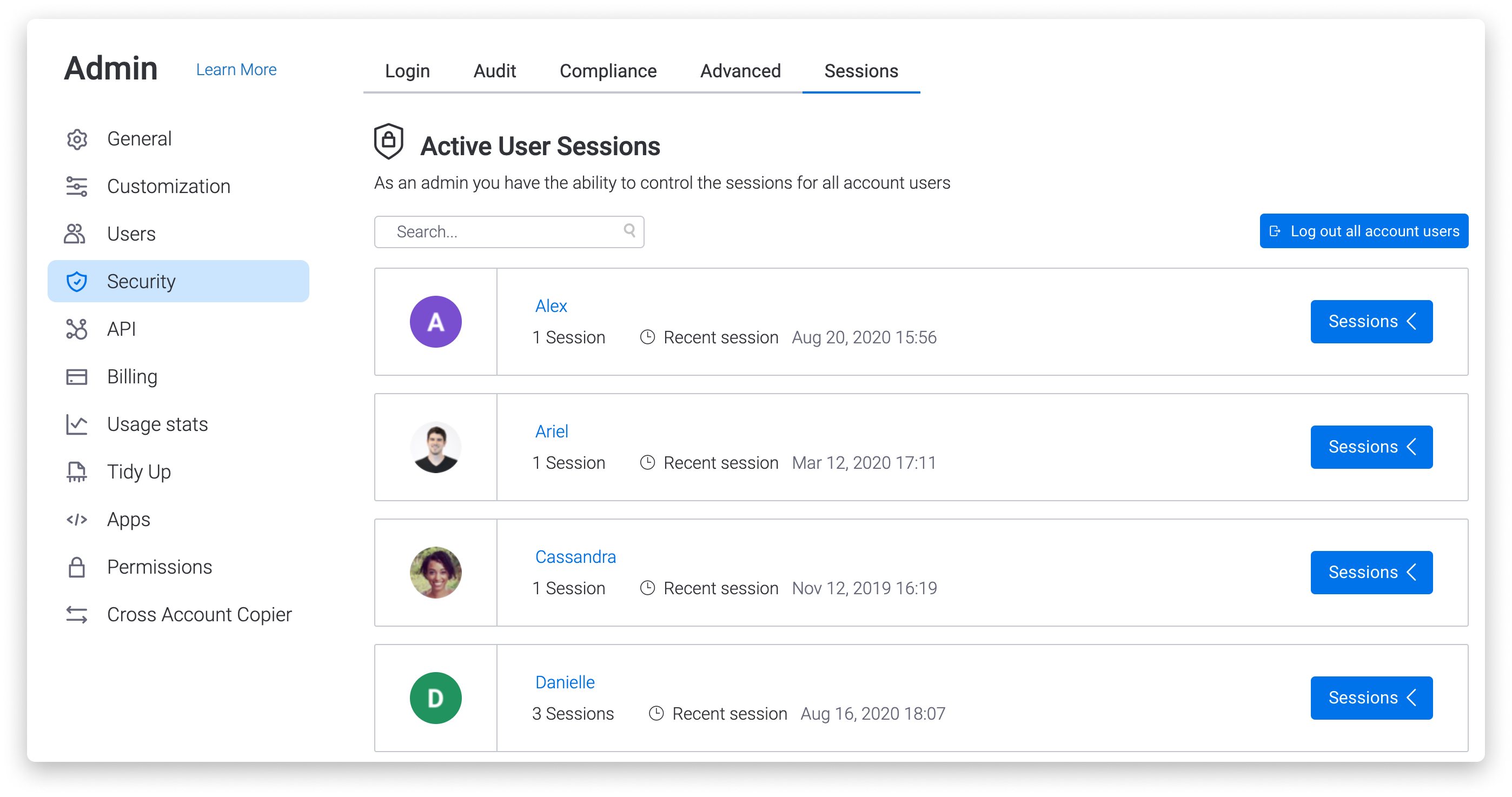
Токен для API
В этом разделе находится ваш персональный или корпоративный токен для API. Подробнее об API читайте в этой статье.
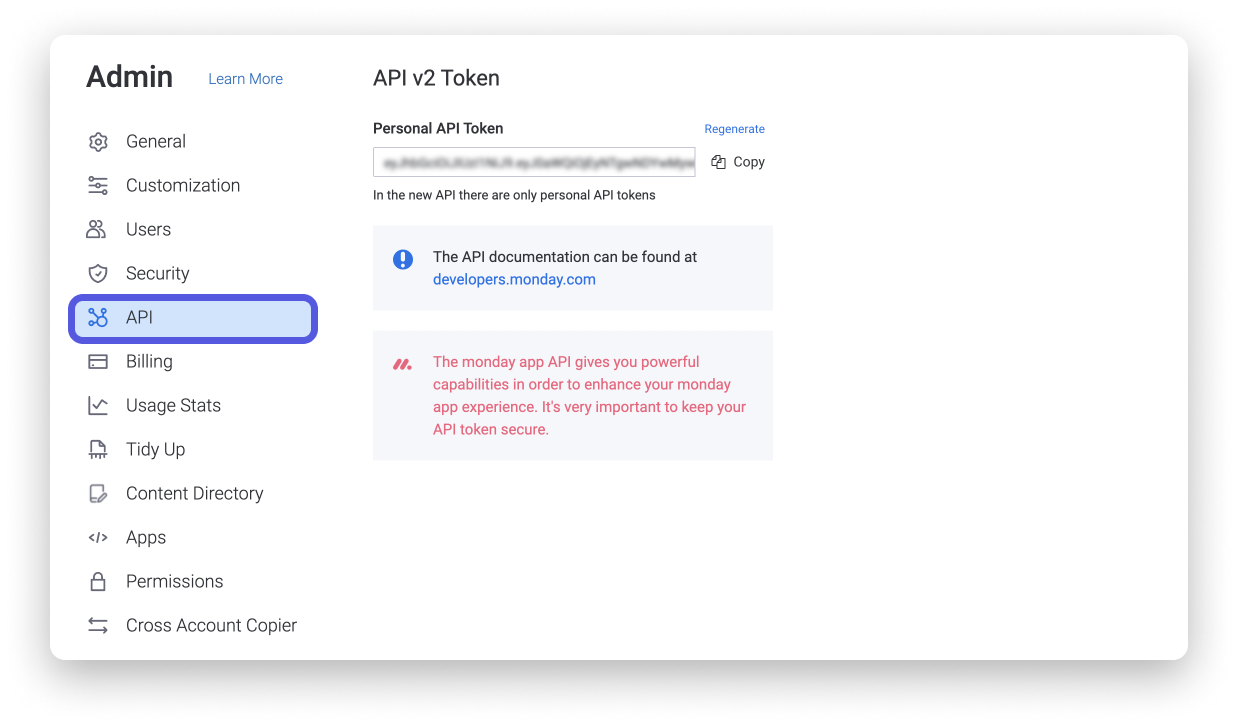
Счета и оплата
В разделе 'Счета и оплата' аккаунта monday.com удобно контролировать все вопросы, связанные с финансами и тарифным планом. Об этом есть отдельная подробная статья, с которой можно ознакомиться здесь.
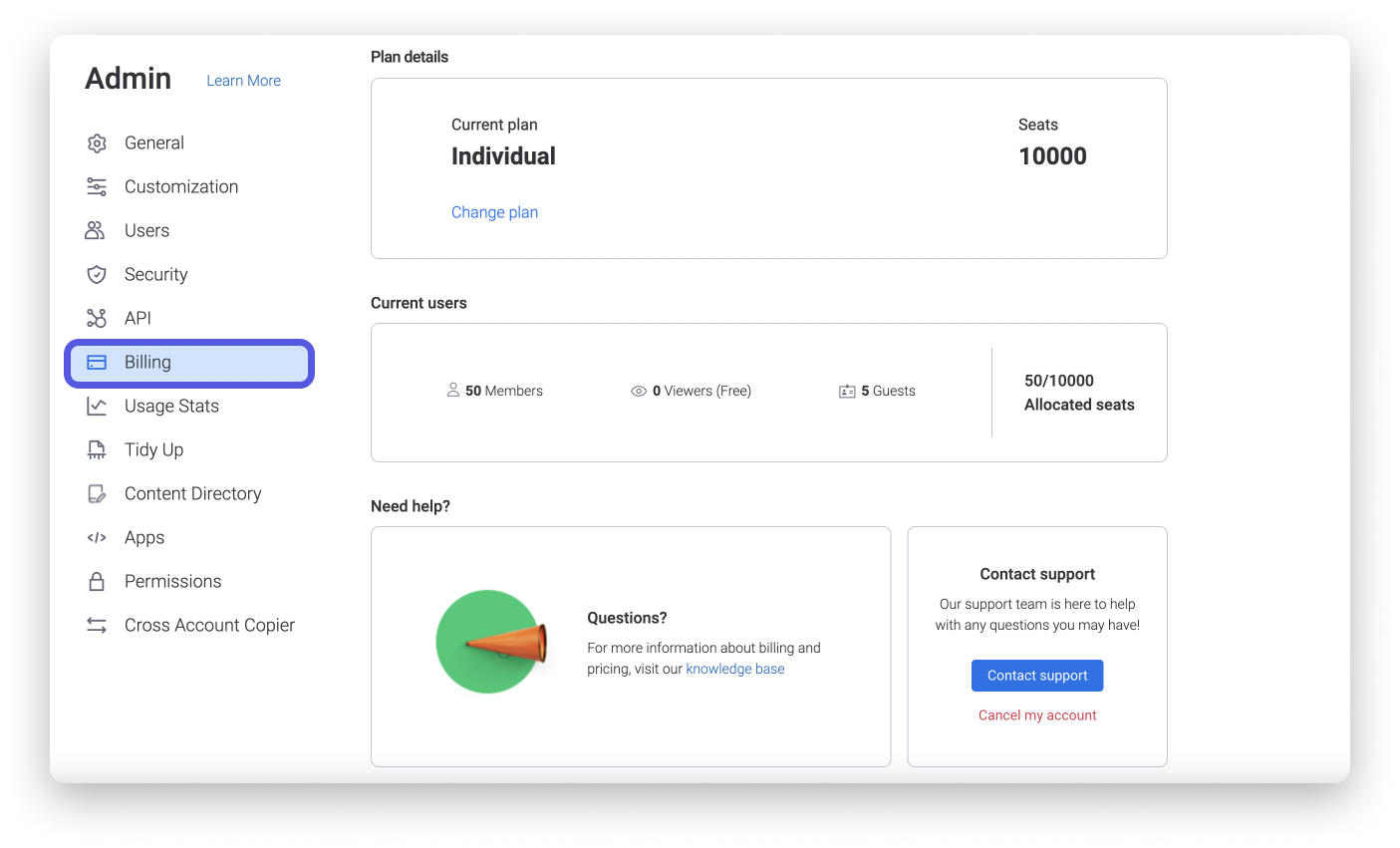
Здесь можно не только изменить тарифный план, но и заморозить или закрыть аккаунт. О том, как заморозить или закрыть аккаунт, читайте здесь.
Статистика
На вкладке 'Статистика использования' можно просматривать и анализировать, как участники пользуются аккаунтом.
- Аналитика
На вкладке 'Аналитика' доступны статистика и анализ использования аккаунта monday.com. О том, как устроена аналитика аккаунта, читайте в этой статье.
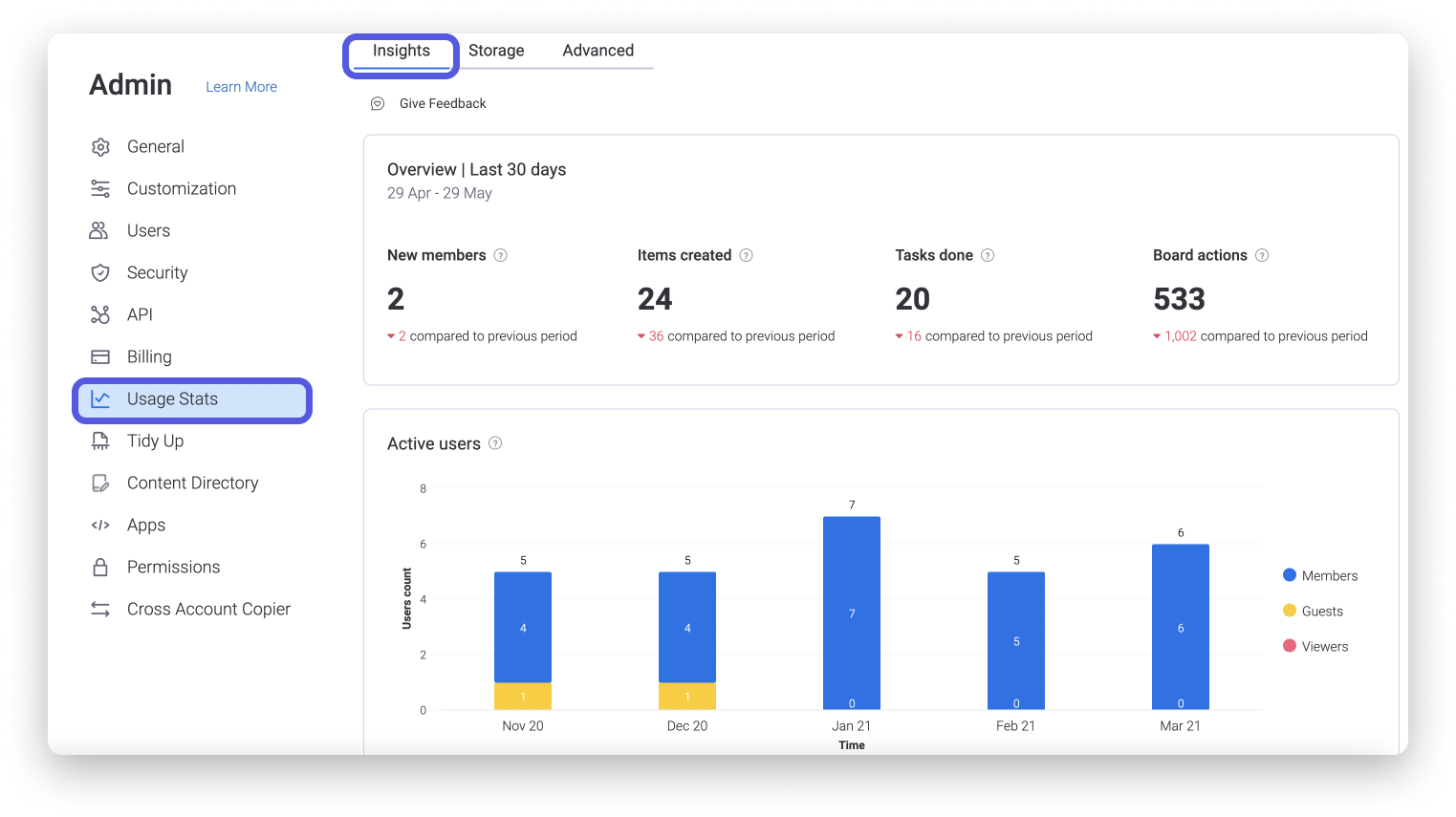
- Базовая статистика
Вы сможете увидеть краткий обзор того, что происходит в вашем аккаунте monday.com.
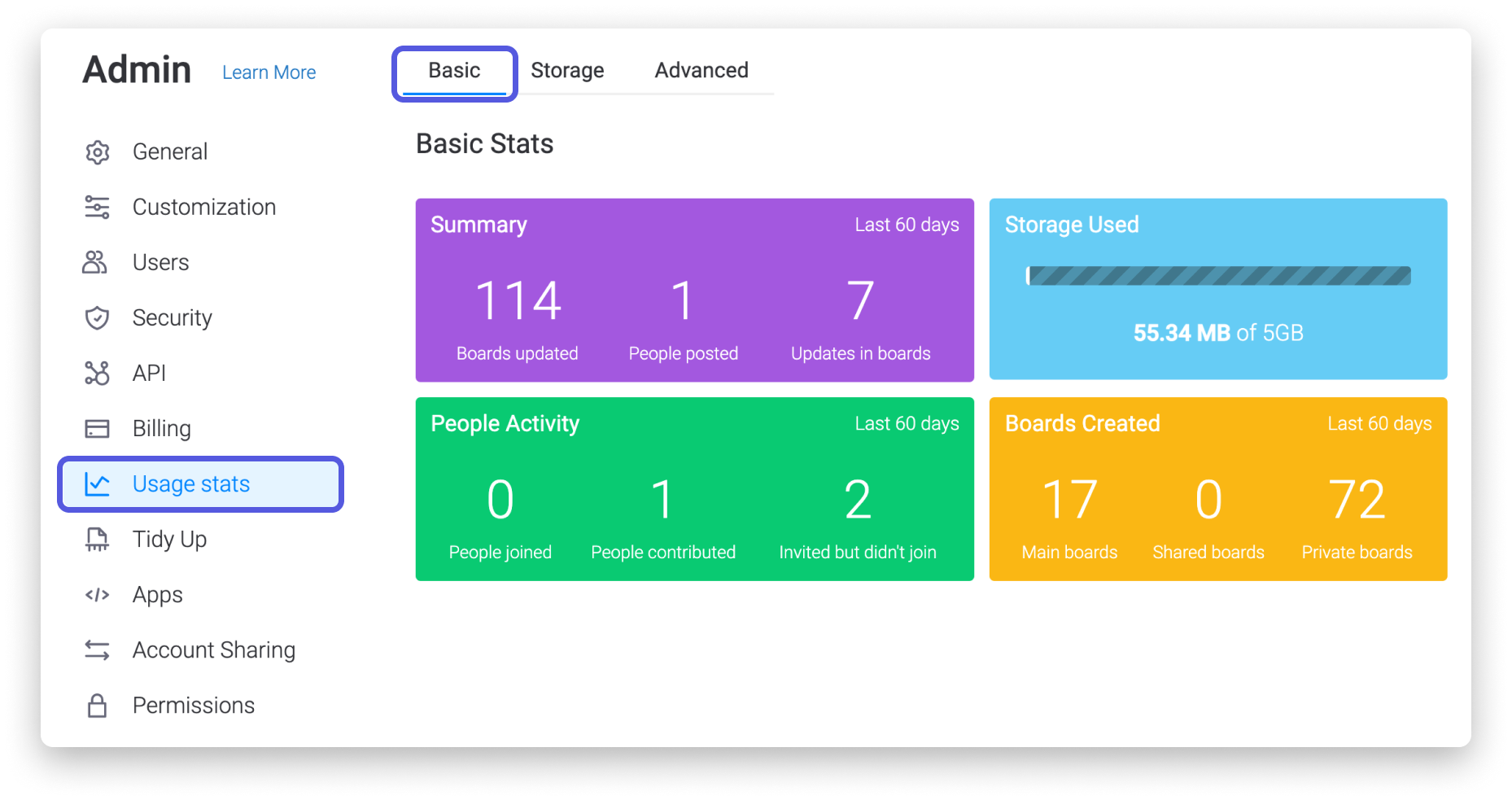
- Статистика по хранилищу
Здесь показывается обзор доступного пространства для хранения в вашем аккаунте. В каждом тарифе своя емкость хранилища. Сравнение параметров тарифов можно увидеть здесь.
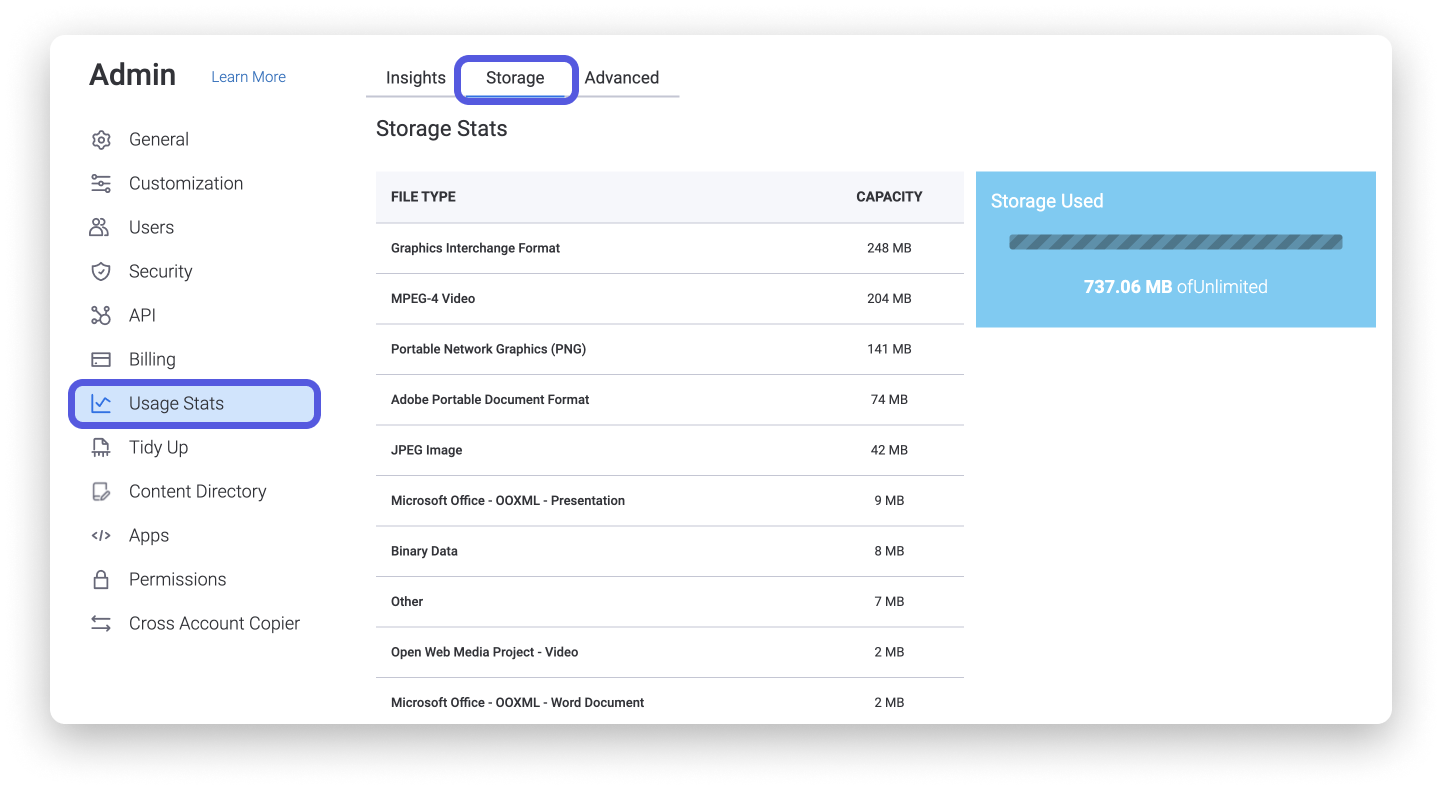
- Расширенная статистика
На этой суперстранице отображается статистика использования за последний месяц в нескольких интересных категориях: самые популярные доски, самые активные создатели контента и самые общительные участники.
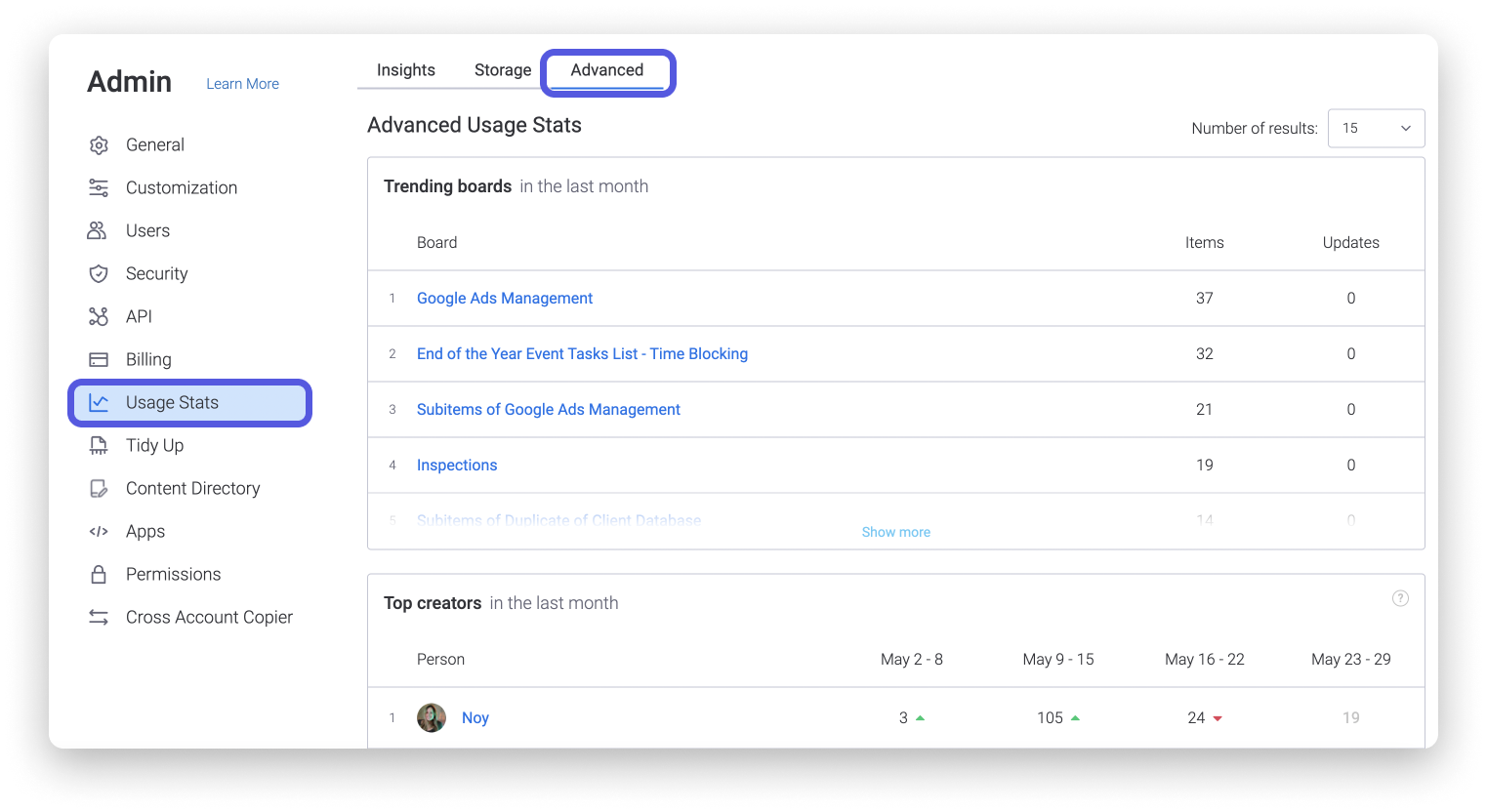
Наводим порядок
Раздел Наводим порядок включает обзор всех активных досок, существующих на данный момент в вашем аккаунте. Отсюда их можно архивировать. Увидеть все заархивированные доски можно щелкнув по одноименной вкладке. Подробнее об этом читайте здесь.
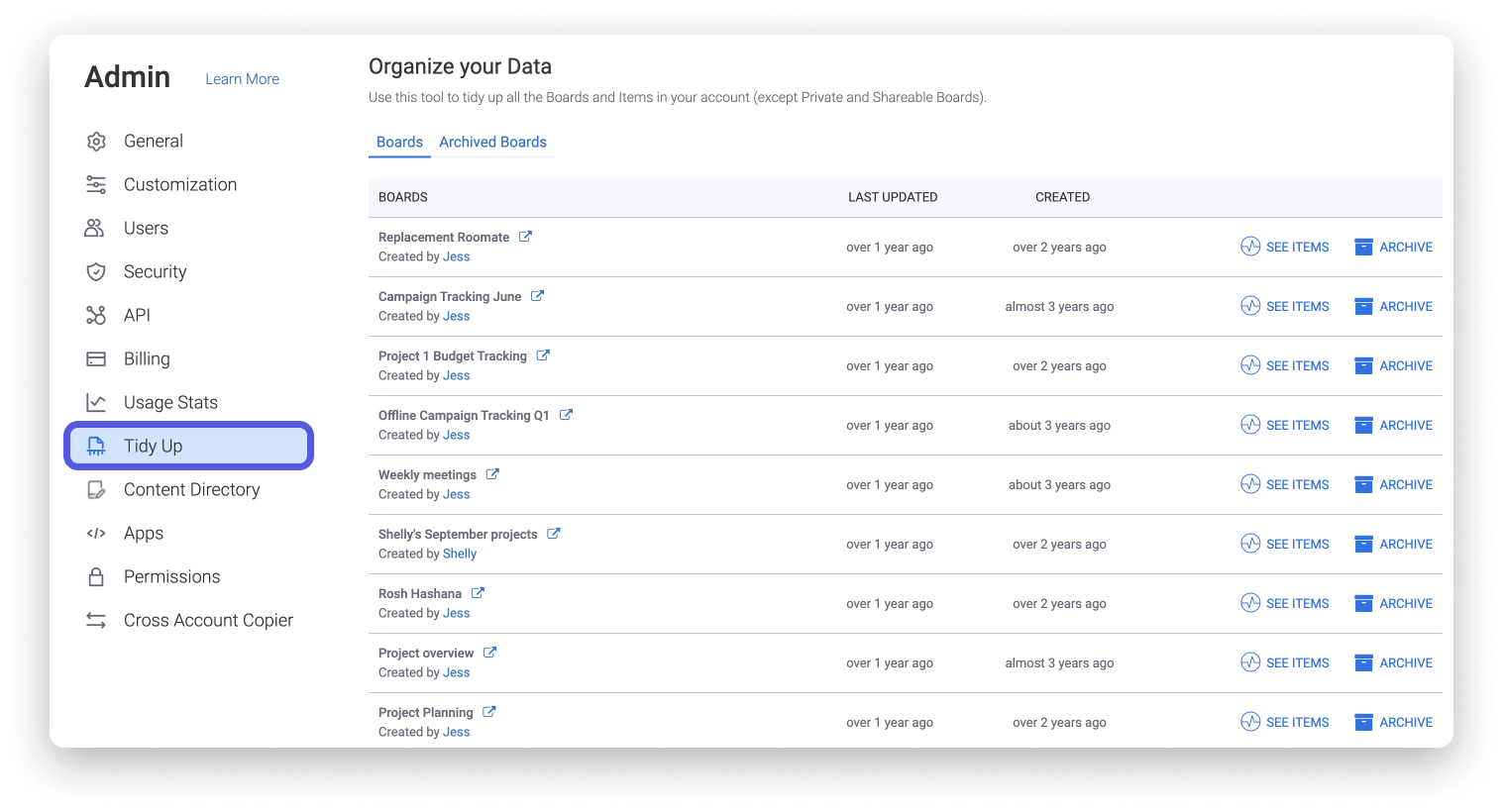
Каталог контента
Доступный в тарифе 'Корпоративный' раздел Каталог контента дает возможность администраторам аккаунта просматривать контент аккаунта в целом и управлять им.
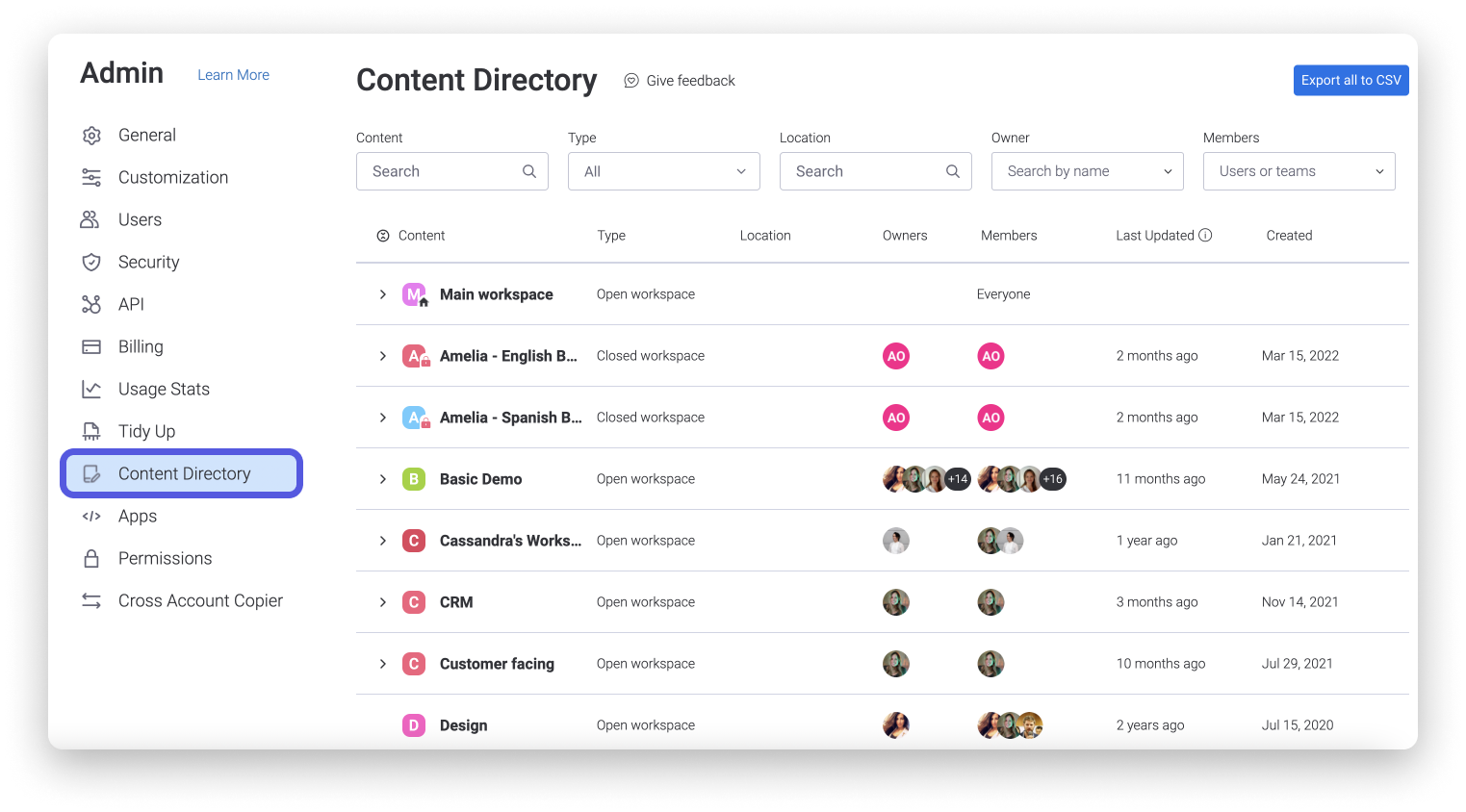
Приложения
В разделе 'Приложения' видны все приложения, установленные в аккаунте из маркетплейса monday Apps. При необходимости здесь также можно удалить любые скачанные приложения.
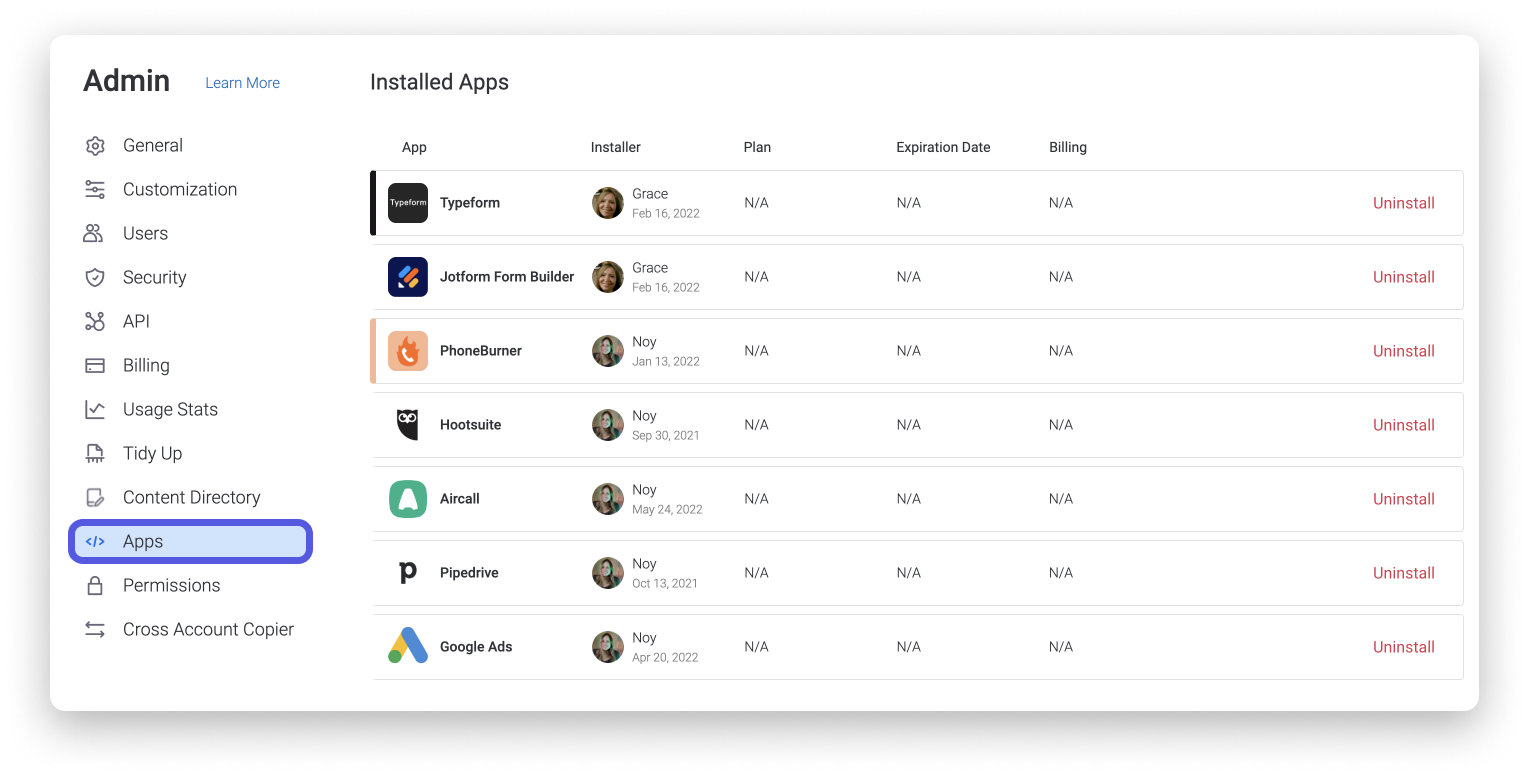
Права доступа
Настройка разрешений позволяет контролировать, кто и что может делать в рамках аккаунта. С помощью этого типа разрешений удобно управлять доступом пользователей к конкретным функциям. В этой статье мы расскажем о разрешениях аккаунта.
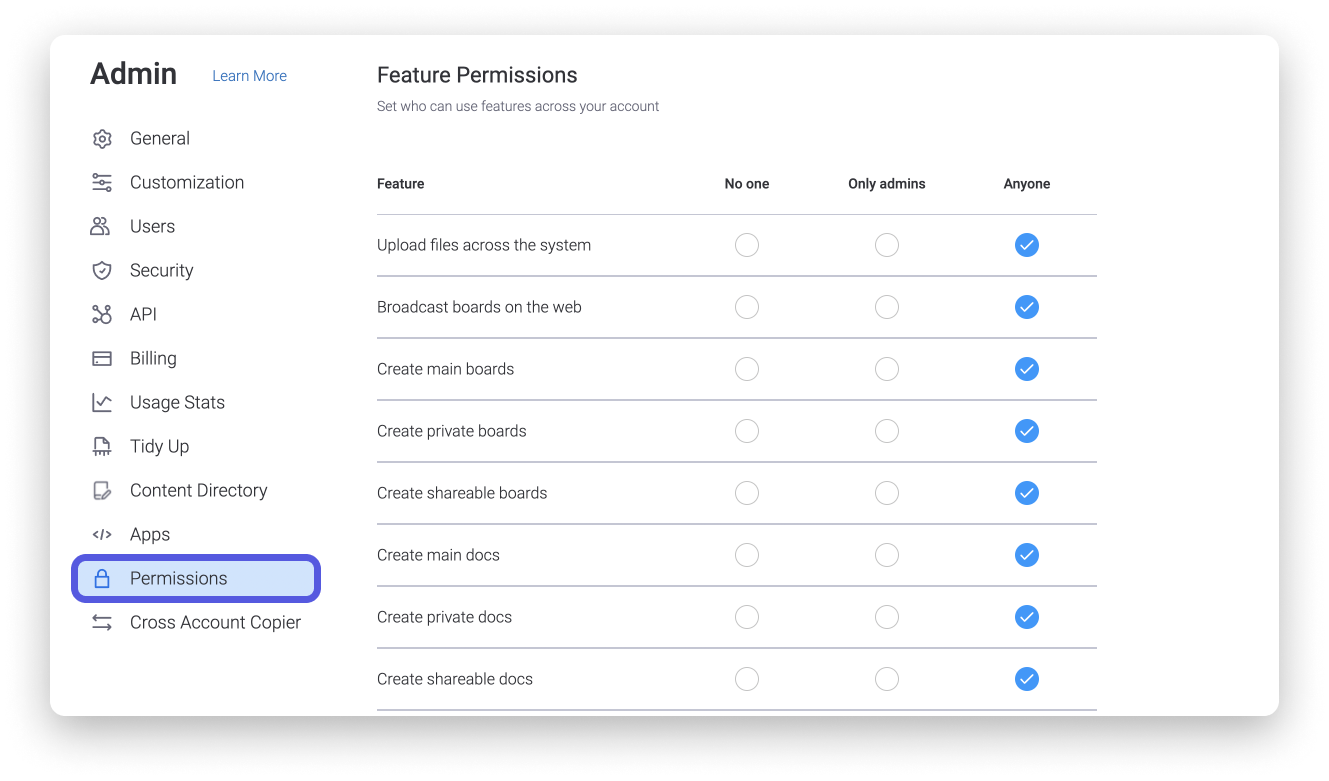
Копирование по всем аккаунтам
Этот раздел позволяет копировать доски из одного аккаунта в другой. Пошаговая инструкция о том, как это делать, находится здесь.
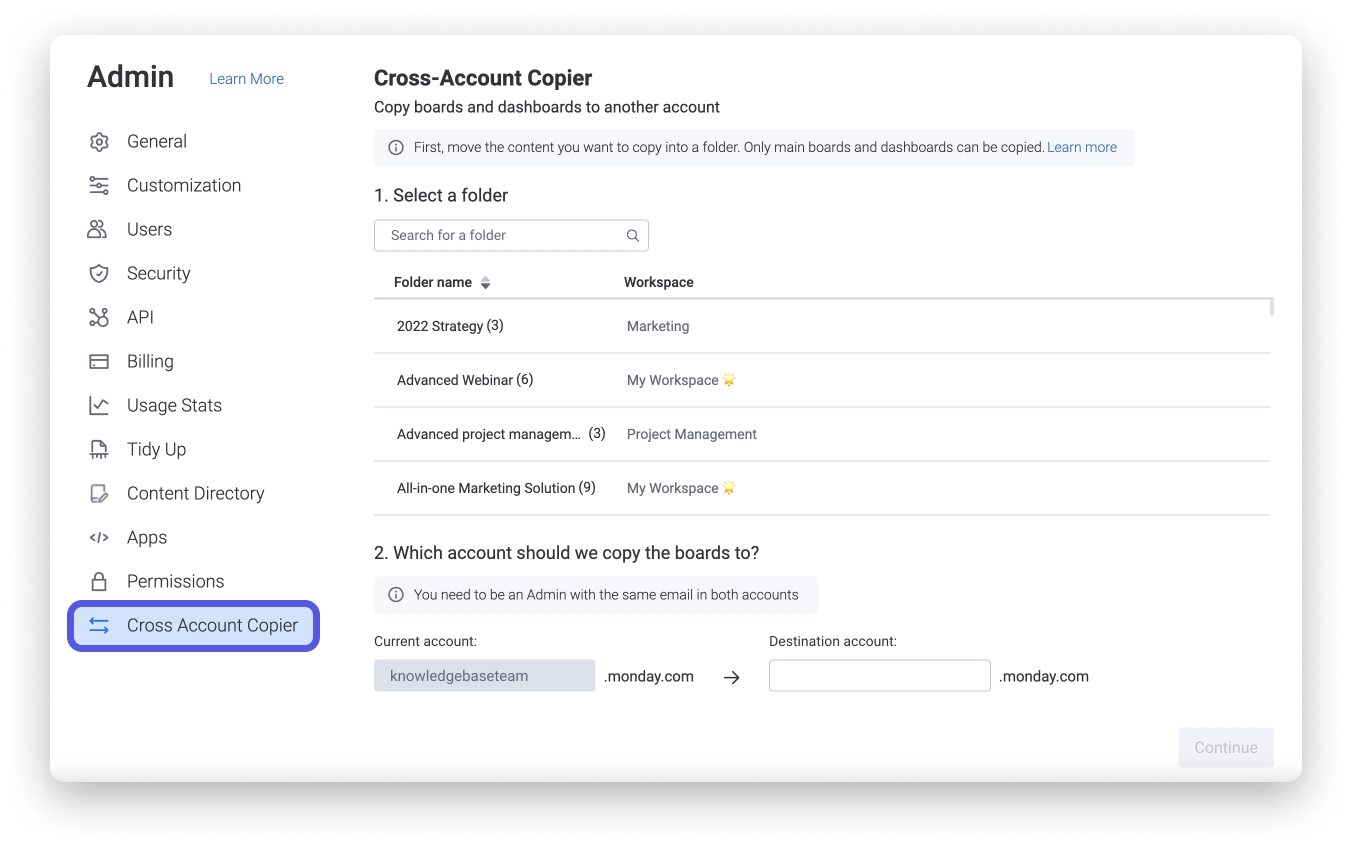
Надеемся, эта статья была для вас полезной. Если у вас есть вопросы, задайте их нам через форму обратной связи. Мы доступны 24/7 и будем рады помочь.



Комментарии